Apakah Anda pernah menghadapi tantangan saat mencoba mengurutkan tanggal, bulan, dan tahun dalam spreadsheet Excel Anda? Bagaimana jika saya katakan bahwa ada teknik-teknik sederhana yang dapat membantu Anda menyelesaikan masalah ini dengan cepat dan efisien?
Artikel ini akan membahas cara yang efektif untuk mengurutkan tanggal, bulan, dan tahun di Excel. Mempelajari teknik-teknik ini akan membantu Anda untuk mempercepat proses analisis data dan mempermudah penyajian informasi. Dengan mengurutkan tanggal secara sistematis, Anda dapat dengan mudah mencari, memfilter, dan menganalisis data secara efisien.
Daftar Isi
Memahami Pentingnya Mengurutkan Tanggal di Excel
Pengurutan tanggal di Excel merupakan kemampuan yang sangat penting bagi pengguna. Dengan mengurutkan data berdasarkan tanggal, pengguna dapat dengan cepat menemukan dan memvisualisasikan informasi secara kronologis. Hal ini sangat berguna dalam proses analisis tren, perencanaan, dan pembuatan laporan yang efektif.
Mengapa Mengurutkan Tanggal Penting di Excel?
Mengurutkan data berdasarkan tanggal di Excel memiliki beberapa manfaat utama. Pertama, pengurutan membantu pengguna dengan cepat mengurutkan tanggal di spreadsheet dan mengurutkan kolom tanggal di Microsoft Excel, sehingga memudahkan dalam mengatur urutan tanggal di lembar kerja. Hal ini sangat berguna dalam analisis tren dan pembuatan laporan yang memerlukan perspektif kronologis.
Manfaat Mengurutkan Tanggal dalam Analisis Data
Selain itu, pengurutan tanggal juga memudahkan pengguna untuk menyaring, memfilter, dan membuat agregasi data berdasarkan rentang waktu tertentu. Dengan demikian, pengguna dapat memperoleh wawasan yang lebih dalam dan mengambil keputusan yang lebih tepat berdasarkan data yang terorganisir dengan baik. Teknik mengurutkan data berdasarkan tanggal di Excel juga memungkinkan pengguna untuk memanipulasi format tanggal di Excel dan membuat daftar berurutan berdasarkan tanggal di Excel dengan lebih efisien.
Mempersiapkan Data Tanggal untuk Diurutkan
Sebelum mulai mengurutkan data tanggal di Excel, penting untuk memastikan bahwa data tanggal tersebut telah siap dan dapat dikenali dengan baik oleh Excel. Terdapat dua langkah utama dalam mempersiapkan data tanggal: mengonversi teks ke format tanggal yang sesuai dan merapikan format tanggal yang tidak konsisten.
Mengonversi Teks ke Format Tanggal
Tidak jarang, data tanggal disimpan dalam format teks di Excel. Untuk dapat mengurutkan data tersebut dengan benar, pengguna perlu mengubahnya menjadi format tanggal yang dapat dikenali oleh Excel. Hal ini dapat dilakukan dengan menggunakan fungsi-fungsi seperti TANGGAL, BULAN, dan TAHUN di Excel. Dengan mengombinasikan fungsi-fungsi ini, pengguna dapat dengan mudah mengonversi teks menjadi format tanggal yang sesuai.
Merapikan Format Tanggal yang Tidak Konsisten
Selain mengonversi teks ke format tanggal, pengguna juga perlu memastikan bahwa format tanggal di seluruh data telah konsisten. Terkadap, data tanggal dapat disimpan dengan format yang berbeda-beda, seperti “dd/mm/yyyy”, “mm-dd-yyyy”, atau bahkan dalam bentuk teks. Untuk mengurutkan data dengan benar, pengguna harus merapikan format tanggal tersebut menggunakan fungsi-fungsi TEKS dan GABUNG di Excel.
Dengan memperhatikan kedua langkah ini, pengguna akan dapat mempersiapkan data tanggal yang siap untuk diurutkan secara efektif di Excel.
Cara Mengurutkan Data Excel Berdasarkan Tanggal Lama ke Baru
Mengurutkan tanggal, bulan, dan tahun di Excel dapat menjadi kunci untuk meningkatkan efisiensi dan wawasan dalam analisis data. Terdapat beberapa metode praktis yang dapat Anda terapkan untuk mengatasi tantangan pengurutan data tanggal, termasuk mengurutkan data yang diformat sebagai teks.
Pertama, Anda dapat memanfaatkan fitur bawaan Excel untuk menyortir data berdasarkan kolom tanggal. Caranya, Anda dapat memilih kolom yang berisi tanggal, lalu klik ikon “Sort” di pita dan pilih opsi pengurutan yang diinginkan, seperti dari terkecil ke terbesar atau sebaliknya.
Selain itu, Anda juga dapat menggunakan rumus dan fungsi Excel yang lebih canggih untuk mengurutkan tanggal, bulan, dan tahun. Misalnya, Anda dapat memanfaatkan fungsi DATEVALUE() untuk mengonversi data bertipe teks menjadi format tanggal, lalu menyortirnya menggunakan fitur sort bawaan Excel.
Untuk kasus data yang lebih kompleks, seperti ketika Anda memiliki beberapa kolom tanggal yang perlu diurutkan secara bersamaan, Anda dapat memanfaatkan fitur “Sort Multiple Columns” di Excel. Fitur ini memungkinkan Anda untuk menyortir data berdasarkan beberapa kriteria tanggal sekaligus.
Selain itu, penggunaan Tabel Pivot juga dapat menjadi solusi yang efektif untuk mengurutkan data tanggal yang kompleks. Dengan Tabel Pivot, Anda dapat dengan mudah mengatur dan menyajikan data tanggal dalam format yang terorganisir dan mudah dianalisis.
Dengan mempelajari berbagai teknik mengurutkan tanggal, bulan, dan tahun di Excel, Anda akan dapat meningkatkan produktivitas, membuat analisis data yang lebih efektif, serta mengambil keputusan yang lebih tepat berdasarkan informasi yang tersaji secara kronologis.
Mengurutkan Data Berdasarkan Beberapa Kolom Tanggal
Dalam banyak kasus, data yang Anda miliki mungkin memerlukan pengurutan berdasarkan lebih dari satu kolom tanggal. Misalnya, Anda mungkin perlu mengurutkan data berdasarkan tanggal, bulan, dan tahun secara bersamaan. Fitur Sort Multiple Columns di Excel menawarkan solusi yang efektif untuk mengatasi tantangan ini.
Menggunakan Fitur Sort Multiple Columns
Dengan Sort Multiple Columns, Anda dapat menentukan urutan pengurutan untuk masing-masing kolom tanggal secara terpisah. Ini memungkinkan Anda untuk mengurutkan data dengan lebih presisi dan sesuai dengan kebutuhan Anda. Cukup pilih rentang data yang ingin Anda urutkan, lalu buka dialog Sort di Excel dan tambahkan kriteria pengurutan untuk setiap kolom tanggal yang relevan.
Memanfaatkan Tabel Pivot untuk Pengurutan Kompleks
Selain Sort Multiple Columns, Anda juga dapat memanfaatkan Tabel Pivot untuk mengurutkan data tanggal yang lebih kompleks. Tabel Pivot menawarkan fleksibilitas yang lebih besar dalam mengelola dan menganalisis data, termasuk kemampuan untuk mengurutkan berdasarkan beberapa dimensi waktu secara bersamaan. Dengan Tabel Pivot, Anda dapat mengatur ulang dan menyusun data tanggal dengan mudah sesuai kebutuhan analisis Anda.
CARA PERTAMA
1. Pastikan data yang terinput adalah berformatkan tanggal. Terkadang jika diinput manual format tanggal menggunakan “-” atau “/”. Jika di Excel komputer anda menggunakan format “/” dalam memisahkan tanggal, bulan dan tahun maka ubah data yang menggunakan tanda pemisah selain itu. Cara mengetahuinya adalah sorot data tanggal, kemudian pilih menu NUMBER -> DATE -> Pada LOCATION pilih INDONESIAN -> Pada TYPE pilih format Long Date. Lalu OK.
2. Data yang tidak berubah ke format tanggal, nama bulan, Tahun maka format tersebut tidak menggunakan tanda”-“. AKan tetapi memakai tanda “/” untuk memisahkan tanggal bulan tahun.
3. Cara merubahnya yaitu yaitu sorot data tanggal, lalu tekan tombol CTRL H. Masukkan “-” di Find What, Masukkan “/” di Replace With. Lalu tekan tombol Replace ALL.
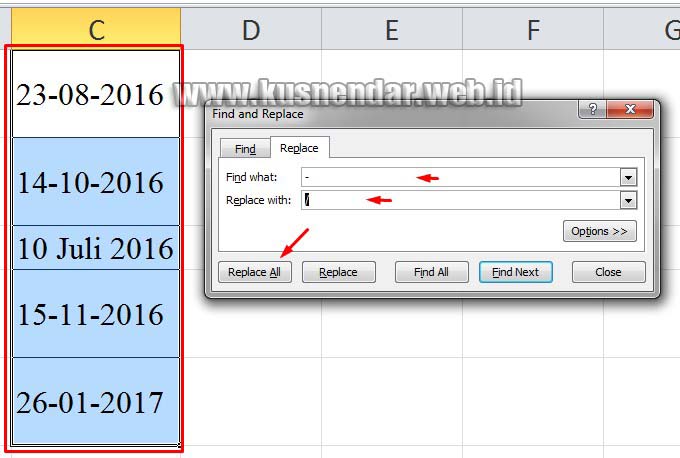
4. Setelah semua data sama selanjutnya langkah mensortir atau mengurutkannya mulai dari waktu terlama ke waktu terbaru yaitu:
5. Sorot data tanggal, lalu KLIK Kanan -> SORT -> Sort Oldest to Newest.
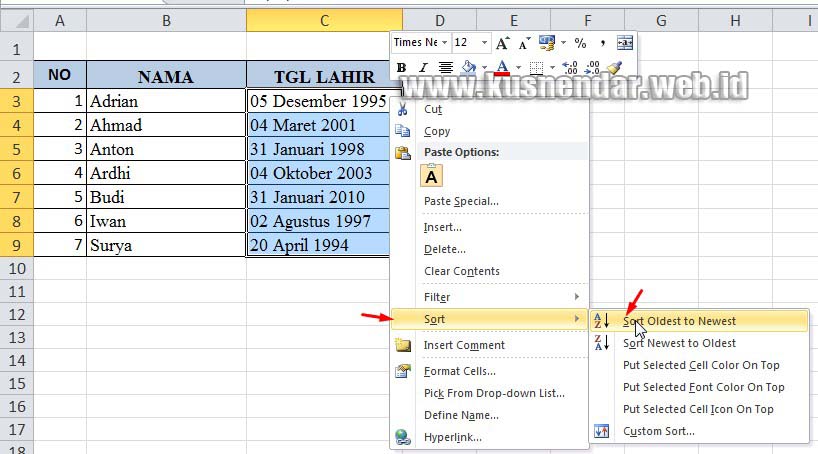
6. Jika muncul kotak pemberitahuan silahkan anda pilih Expand the Selection.
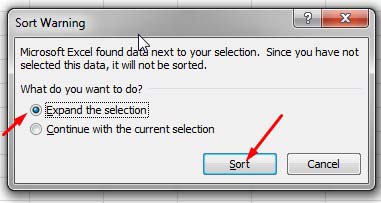
7. Maka data berurutan berdasarkan tanggal tertua ke termuda.
CARA KEDUA
Cara kedua ini dilakukan jika data anda banyak dan cara yang pertama sudah dilakukan namun tidak berfungsi, jika berfungsi namun bentuk tabel anda kacau. Namun cara ini data harus sudah berformatkan sama, jika belum ikuti langkah CARA PERTAMA di atas nomor 1 – 3.
Sortir semua tabel data yang anda miliki, lalu KLIK Kanan -> SORT -> Custom Sort…Selanjutnya pada kolom sort by pilih nama tabel kolom “TGL LAHIR” Lalu pada Order pilih “Oldest to Newest”. Lalu OK.
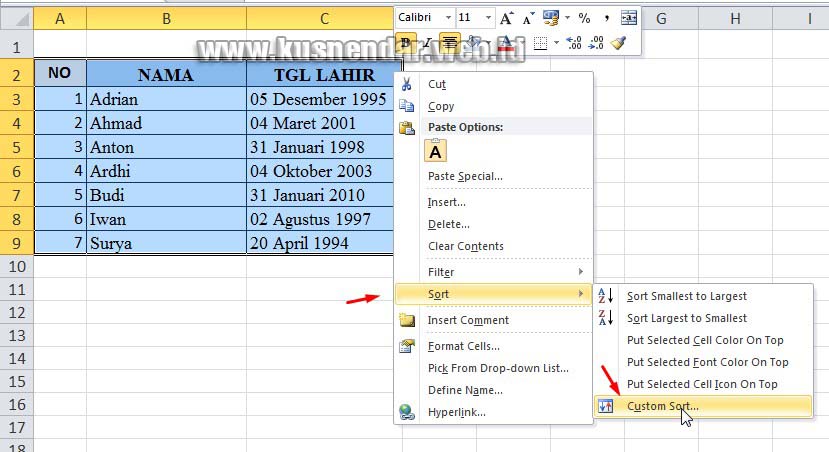
Maka nantinya tabel akan tersusun dari waktu lama ke waktu terbaru.
Demikian cara mengurutkan data dari tanggal, bulan, tahun lama ke tahun baru di Excel. Selamat mencoba, dan kunjungi terus www.kusnendar.web.id untuk belajar trik Excel lainnya.
FAQ
Mengapa mengurutkan tanggal penting di Excel?
Mengurutkan tanggal di Excel sangat penting karena membantu pengguna dengan cepat menemukan dan memvisualisasikan data secara kronologis. Hal ini sangat berguna dalam analisis tren, perencanaan, dan pembuatan laporan. Selain itu, pengurutan tanggal juga memudahkan pengguna untuk menyaring, memfilter, dan membuat agregasi data berdasarkan rentang waktu tertentu. Dengan demikian, pengguna dapat memperoleh wawasan yang lebih dalam dan mengambil keputusan yang lebih tepat berdasarkan data yang terorganisir dengan baik.
Bagaimana cara mengonversi teks ke format tanggal di Excel?
Jika data tanggal dalam format teks, pengguna perlu mengubahnya menjadi format tanggal yang dapat dikenali oleh Excel. Hal ini dapat dilakukan dengan menggunakan beberapa teknik, seperti fungsi DATEVALUE() atau TEXT() untuk mengonversi teks menjadi format tanggal yang valid.
Bagaimana cara merapikan format tanggal yang tidak konsisten di Excel?
Jika terdapat format tanggal yang tidak konsisten, pengguna dapat merapikan dan menyeragamkan format tersebut agar pengurutan dapat berjalan dengan baik. Cara ini dapat dilakukan dengan menggunakan fungsi DATEVALUE() atau DATESERIAL() untuk mengonversi format tanggal yang beragam menjadi format yang seragam.
Bagaimana cara mengurutkan tanggal, bulan, dan tahun di Excel?
Terdapat beberapa metode untuk mengurutkan tanggal, bulan, dan tahun di Excel, mulai dari penggunaan fitur bawaan Excel untuk menyortir data hingga penggunaan rumus dan fungsi Excel yang lebih canggih. Pengguna dapat menggunakan fitur Sort atau fungsi SORT() untuk mengurutkan data tanggal, termasuk data yang diformat sebagai teks.
Bagaimana cara mengurutkan data berdasarkan beberapa kolom tanggal di Excel?
Jika pengguna memiliki data yang membutuhkan pengurutan berdasarkan tanggal, bulan, dan tahun secara bersamaan, dapat menggunakan fitur Sort Multiple Columns di Excel. Selain itu, penggunaan Tabel Pivot juga dapat menjadi alat yang efektif untuk mengurutkan data tanggal yang lebih kompleks.
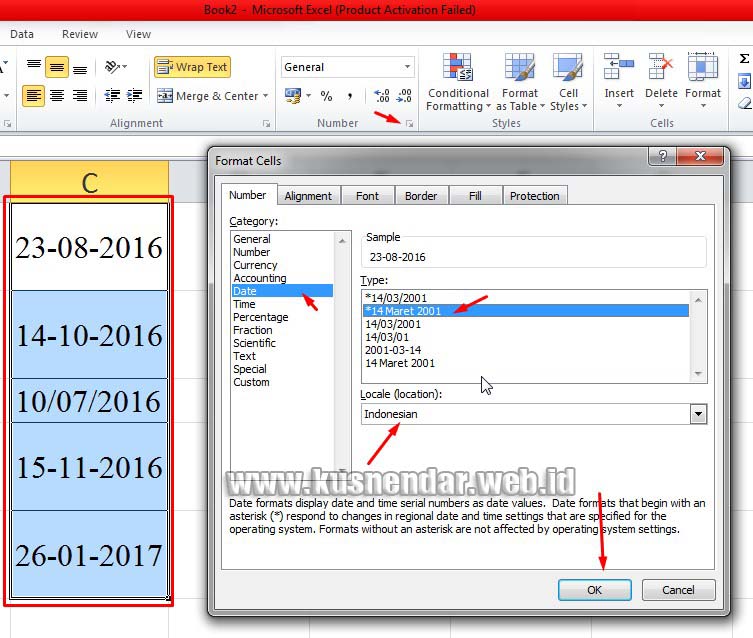
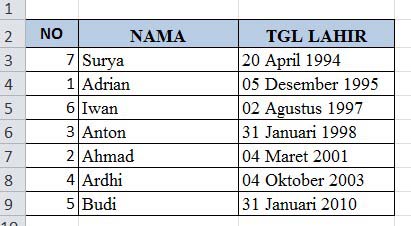
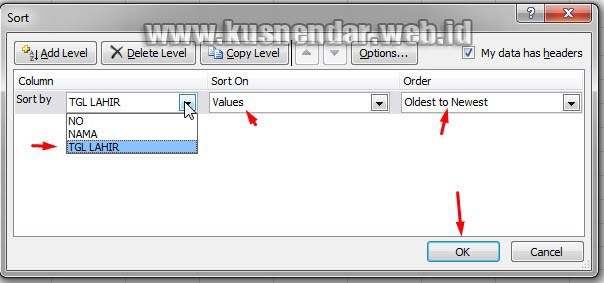


Mas kunendar, saya punya pertanyaan mengenai Sumifs. Sudah saya email ke gmail nya mas kusnendar.
Mohon dibantu ya mas…
Terima kasih